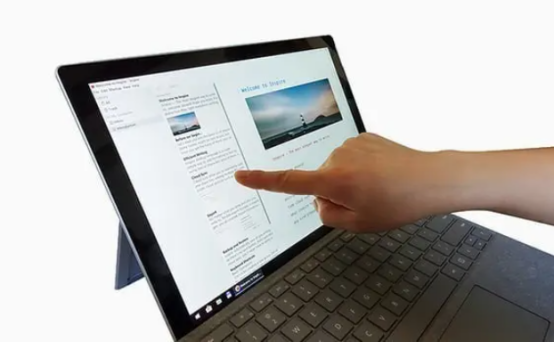
在日常使用互联网的过程中,我们经常需要在不同的设备或浏览器之间迁移数据。谷歌浏览器(Google Chrome)以其快捷、方便的用户体验而受到广泛欢迎,但如何轻松导入和导出浏览器数据,仍然是许多用户关心的问题。本文将为您详细介绍在谷歌浏览器中导入和导出数据的步骤和技巧,让您轻松管理您的浏览器资料。
首先,我们来看看如何导出谷歌浏览器的数据。导出数据主要包括书签、密码、浏览历史及其他浏览器设置。导出数据的主要方式是通过同步功能和手动导出书签来实现。
1. **导出书签**
如果只需导出书签,可以按照以下步骤操作:
- 打开谷歌浏览器,点击右上角的“三点”菜单。
- 选择“书签” > “书签管理器”。
- 在书签管理器中,再次点击右上角的“三点”菜单。
- 选择“导出书签”,然后选择保存位置,文件会以HTML格式保存。您可以在其他浏览器中导入此HTML文件。
2. **同步账户**
如果您希望导出包括密码、历史记录和设置等更多数据,最简便的方法是使用谷歌账户的同步功能:
- 登录您的谷歌账户,点击右上角的头像。
- 选择“启用同步”,并按照提示确认。这将会把您的浏览器数据同步到谷歌云端。
- 在新设备上,只需登录同一账户,数据将会自动导入。
接下来,我们来讨论如何导入浏览器数据。无论是从其他浏览器还是从导出文件中导入数据,谷歌浏览器都提供了便捷的方法。
1. **导入书签**
- 打开谷歌浏览器,点击右上角的“三点”菜单。
- 进入“书签” > “书签管理器”。
- 在书签管理器中,再次点击右上角的“三点”菜单。
- 选择“导入书签”,找到之前保存的HTML文件,点击“打开”。此时,书签将被添加到您的书签列表中。
2. **从其他浏览器导入数据**
- 如果您使用的是其他浏览器(如Firefox或Edge),您可以通过设置中的导入功能进行操作:
- 在谷歌浏览器的设置中,找到“导入浏览器数据”选项。
- 选择您要导入的浏览器,并按照提示完成数据导入。这包括书签、历史记录和其他相关数据。
最后,值得注意的是,谷歌浏览器还支持对密码的管理,用户可以导出和导入密码数据。虽然谷歌浏览器在设置中不直接提供导出密码的选项,但您可以通过一些扩展程序或使用谷歌密码管理器备份和恢复密码。
总结来说,导入和导出谷歌浏览器数据的过程非常简单。通过使用书签管理器或同步功能,用户可以轻松地管理或转移自己的浏览器数据。掌握这些技巧后,无论是在更换电脑、浏览器或是简单的数据备份,您都将能游刃有余地处理,享受互联网所带来的便利体验。











